Cara Membuat Email kali ini adalah dengan menggunakan GMAIL.COM sebagai salah satu layanan email gratis milik Google. Sebenarnya banyak penyedia email gratisan yang lain semisal Yahoo (mail.yahoo.co.id), Hotmail.com, eudoramail.com, fcmail.com, altavista.iname.com, lycosemail.com, operamail.com, dan lain-lain.
Sekarang, kita coba membuat email dari GMAIL.com karena nantinya akan mudah terhubungan dengan pembuatan blog dari BLOGSPOT.COM.
Cara Membuat Email GMAIL.COM :
1. Masuk ke website GMAIL.COM
2. Pada bagian kanan klik tombol "Create Account" atau "Buat Akun"
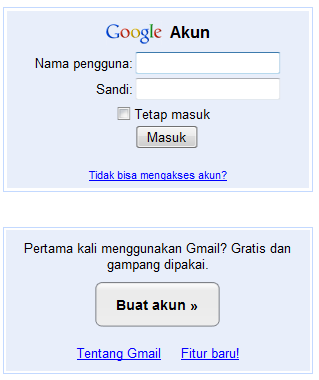
3. Isilah formulir yang tersedia
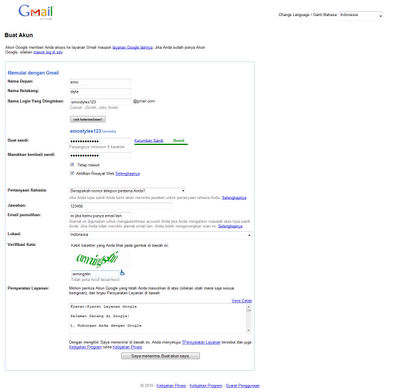
Yihaaaaaaaaa....
Akun email kamu telah berhasil dibuat
Selamat atas keberhasilan ini.
Selamat!
Anda telah mendaftar ke Gmail! Berikut ini info sekilas yang dapat dibaca sebelum memakai Gmail. (LIHAT GAMBAR DI BAWAH)

4. Klik "Tunjukkan akun saya" (Show my account)
5. Kamu telah berada di dashboard email pribadimu. Pergunakan dengan sebaik-baiknya dengan tidak menjelajah situs berbahaya dan tidak sembarangan menerima atau membaca email yang diterima. Berhati-hatilah dengan SPAM EMAIL, PISHING, dan tindak kejahatan email lainnya.

CATATAN :

Demikian cara Cara Membuat Email dari GMAIL.COM yang dapat disampaikan kali ini.
Selanjutnya kita akan ketemu kembali pada tutorial blog lainnya yang akan di-publish di BLOG TUTORIAL BLOGGER BERTUAH - Blogspot dan Wordpress tips trik (sedang dalam penyempurnaan ketika postingan ini dibuat) jiahahahahahahahahaha..........
SALAM BLOGGER BERTUAH PEKANBARU
Sekarang, kita coba membuat email dari GMAIL.com karena nantinya akan mudah terhubungan dengan pembuatan blog dari BLOGSPOT.COM.
Cara Membuat Email GMAIL.COM :
1. Masuk ke website GMAIL.COM
2. Pada bagian kanan klik tombol "Create Account" atau "Buat Akun"
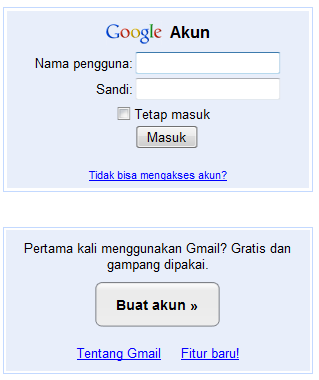
3. Isilah formulir yang tersedia
- Untuk alamat email yang diinginkan, kamu bisa "mengecek ketersediaannya" dengan terlebih dahulu memasukkan alamat email yang diinginkan. Klik "CEK KETERSEDIAAN". Jika alamat tersebut telah ada, maka kamu akan disarankan untuk menulis alamat lainnya.
- Buatlah password yang sesuai.
- Isilah pertanyaan rahasia, kamu juga bisa membuat pertanyaan sendiri. Jawablah di kolom "Jawaban".
- "Email Pemulihan" dapat kamu isi jika telah mempunyai alamat email lain. Hal ini berguna jika kamu kehilangan/lupa password, atau alamat emailmu diambil orang lain.
- Lokasi : Indonesia atau kamu dapat memilih lokasi lain
- Isilah Verifikasi Kata (Verification) sesuai gambar yang ada.
- Klik tombol "Saya Menerima. Buat Akun Saya" (I Accepted. Make my account) di bagian bawah.
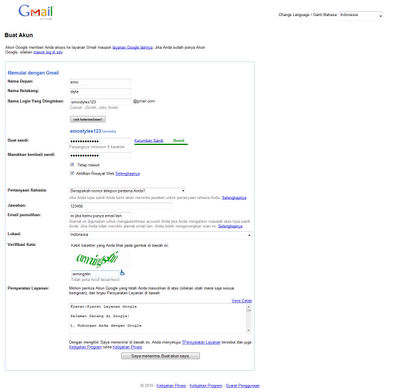
Yihaaaaaaaaa....
Akun email kamu telah berhasil dibuat
Selamat atas keberhasilan ini.
Selamat!
Anda telah mendaftar ke Gmail! Berikut ini info sekilas yang dapat dibaca sebelum memakai Gmail. (LIHAT GAMBAR DI BAWAH)

4. Klik "Tunjukkan akun saya" (Show my account)
- Akan terbuka halaman baru "Memuat alamat-email-kamu@gmail.com" (Loading ....)
- Di bagian bawahnya tertulis "Memuat tampilan standar | Muat tampilan HTML biasa (untuk koneksi lambat" hal ini berguna bagi kamu yang menggunakan koneksi lambat. Jika lambat, Kliklah tulisan "...tampilan HTML biasa...."
5. Kamu telah berada di dashboard email pribadimu. Pergunakan dengan sebaik-baiknya dengan tidak menjelajah situs berbahaya dan tidak sembarangan menerima atau membaca email yang diterima. Berhati-hatilah dengan SPAM EMAIL, PISHING, dan tindak kejahatan email lainnya.

CATATAN :
- Pada beberapa kejadian, kamu akan diminta verifikasi melalui Handphone pribadi. Hal ini terjadi setelah langkah ke 3 di atas setelah melakukan Klik tombol "Saya Menerima. Buat Akun Saya" (I Accepted. Make my account).
- Isilah nomor handphone kamu untuk menerima kode verifikasi akun.
- Klik kirim
- Tunggu sampai terima SMS (massage) yang berisi kode
- Isikan kode pada kolom yang disediakan
- Klik OK

Demikian cara Cara Membuat Email dari GMAIL.COM yang dapat disampaikan kali ini.
Selanjutnya kita akan ketemu kembali pada tutorial blog lainnya yang akan di-publish di BLOG TUTORIAL BLOGGER BERTUAH - Blogspot dan Wordpress tips trik (sedang dalam penyempurnaan ketika postingan ini dibuat) jiahahahahahahahahaha..........
SALAM BLOGGER BERTUAH PEKANBARU



